win11wmi provider host占用cpu 如何解决Wmi provider host占用过高的问题
近期有用户反映,在使用Windows 11操作系统时,遇到了一个令人困扰的问题,那就是Win11 Wmi provider host占用CPU过高的情况,Wmi provider host是Windows Management Instrumentation服务的一部分,它负责提供管理和监控系统资源的功能。当该进程占用过高时,会导致电脑运行缓慢,甚至出现卡顿的情况。针对这个问题,我们需要找到解决方法,以恢复电脑的正常使用。接下来我们将探讨如何解决Win11 Wmi provider host占用CPU过高的问题。
WmiPrvSE.exe是什么进程?
WMI Provider Host (WmiPrvSE.exe) 进程是 Windows 的重要组成部分,它通常都在后台默默运行。旨在帮助你 Windows PC 上的其它应用程序来请求有关当前系统的各种信息。一般情况下,这个过程通常不会使用很多系统资源,但如果调用请求的应用、代码或脚本写得不好的话,则可能导致 WmiPrvSE.exe 占用很高的 CPU 资源。
Wmi provider host占用cpu过高的解决方法
1、首先按下快捷键“win+r”打开运行,输入“services.msc”点击确定进入服务框。
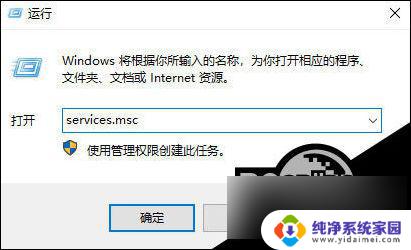
2、然后找到服务“Windows Management Instrumentation”右击选择属性,点击“依存关系”。
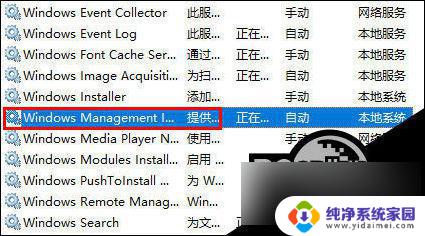
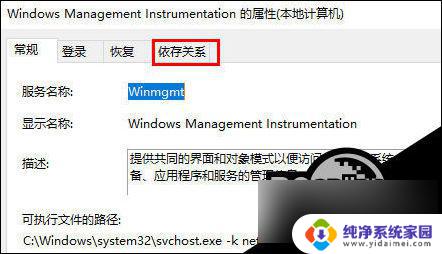
3、可以看到Windows Management Instrumentation与IP Helper、Security Center有关系。
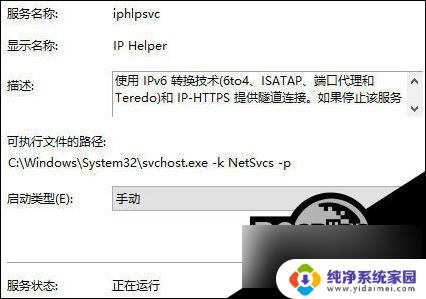
4、回到服务中寻找ip helper,右击选择属性,将“启动类型”改为手动。
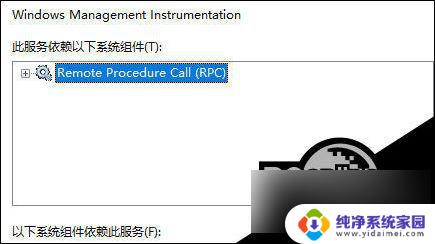
5、再回到服务中寻找“Windows Firewall”右击选择属性将启动类型改为“禁用”即可。

以上就是win11wmi provider host占用cpu的全部内容,如果还有不理解的用户可以根据小编的方法来操作,希望能够帮助到大家。
win11wmi provider host占用cpu 如何解决Wmi provider host占用过高的问题相关教程
- win11莫名cpu占用过高 Win11系统占用CPU过高的原因是什么
- win11antimalware占用内存过高 Win11内存占用过高的解决办法
- win11资源占用太高 Windows11内存占用过高怎么解决
- win11运行内存占用高怎么解决 windows11内存占用过高优化方法
- win11内存占用太高 Win11升级后内存占用过多的解决方案
- 如何降低win11内存占用 Win11内存使用率过高解决方法
- 升级win11后内存占用高 Win11升级后内存占用过高怎么办
- win11占用 内存 太高了 windows11内存占用高如何处理
- win11占用内存过大 如何降低Win11的内存占用
- windows11查看cpu占用率 Win11的CPU利用率如何查看
- win11如何关闭协议版本6 ( tcp/ipv6 ) IPv6如何关闭
- win11实时防护自动开启 Win11实时保护老是自动开启的处理方式
- win11如何设置网页为默认主页 电脑浏览器主页设置教程
- win11一个屏幕分四个屏幕怎么办 笔记本如何分屏设置
- win11删除本地账户登录密码 Windows11删除账户密码步骤
- win11任务栏上图标大小 win11任务栏图标大小调整方法